|
Win10是现在炙手可热的一个系统,它深受很多用户的喜欢,于是有很多人会在自己的电脑上装上Win10,但是Win10系统久了总是会出现一些问题,为此很多人就想对Win10系统进行优化一下,那么Win10系统如何优化提速呢?不懂的朋友赶紧看看小编整理的以下文章内容吧! 方法/步骤: 一、关闭家庭组 1、控制面板-》网络和Internet-》家庭组。
2、点击“离开家庭组”,如下图所示:
3、系统提示离开了家庭组后,则无法访问或共享家庭组文件夹和打印机,直接点击“离开家庭组”。
4、点击离开家庭组后,系统正在离开设置。
5、关闭家庭组后还要关闭系统相关服务,按下Win+R组合键调出运行工具,输入services.msc回车。 6、找到HomeGroup Listener和HomeGroup Provider。
7、双击打开或右键点击属性,在启动类型里选择禁用。注意两个服务全部禁用。
二、关闭Windows Defender 1、Windows Defender是系统自带的防御工具,如果安装了第三方的杀毒软件,Windows Defender可以禁用。 2、使用Win+R组合键调出运行工具,输入gpedit.msc打开组策略。
3、打开计算机配置-》管理模板-》Windows组件-》Windows Defender,在右侧可以找到“关闭Windows Defender”。
4、双击“关闭Windows Defender”,选择“已启用”,点击确定。
三、用好索引选项 1、控制面板–》索引选项–》选中索引项–》修改–》取消不想索引的位置;如果习惯用everything这款神器来搜索文件,可以关闭索引功能。 |
本月热词:
上网入门知识相关文章推荐
热门上网入门知识文章推荐
上网入门知识文章阅读排
- Win10快速获取文件路径的操作方法
- Win10截图功能失效了怎么办?
- Win10怎么设置256色?
- Win10更换固态硬盘经常假死怎么办?
- 终极解答:如何查看显存大小、型号、频率?
- Win10清除Chrome地址栏记录的操作方法
- Win10如何让回收站自动定时清空?
- Win10系统提示“内存不能为read”怎么处理?
- Win10火狐flash插件崩溃了怎么办?
- Win10无法访问网络报错“0x80072FBF”怎么解
- Win10无法启动软件提示MSVCP110.dll丢失怎么
- Win10新建虚拟桌面的方法
- Win10 modern应用闪退如何修复?
- Win10设置反馈和诊断频率的方法
- Windows10右键菜单添加“复制路径”选项的操
- Win10搜狗输入法用户遭遇winlogon.exe应用程
- Windows10右键菜单如何添加“PowerShell脚本
- Windows10系统DX11正确的安装路径是什么?
- Win10系统Internet选项在哪里?
- Win10设置多时区时钟的方法
◎ > 电脑入门 > 上网入门知识 > INTRODUCE
Win10系统如何优化提速?
顶一下
(0)
0%
踩一下
(0)
0%
------分隔线----------------------------

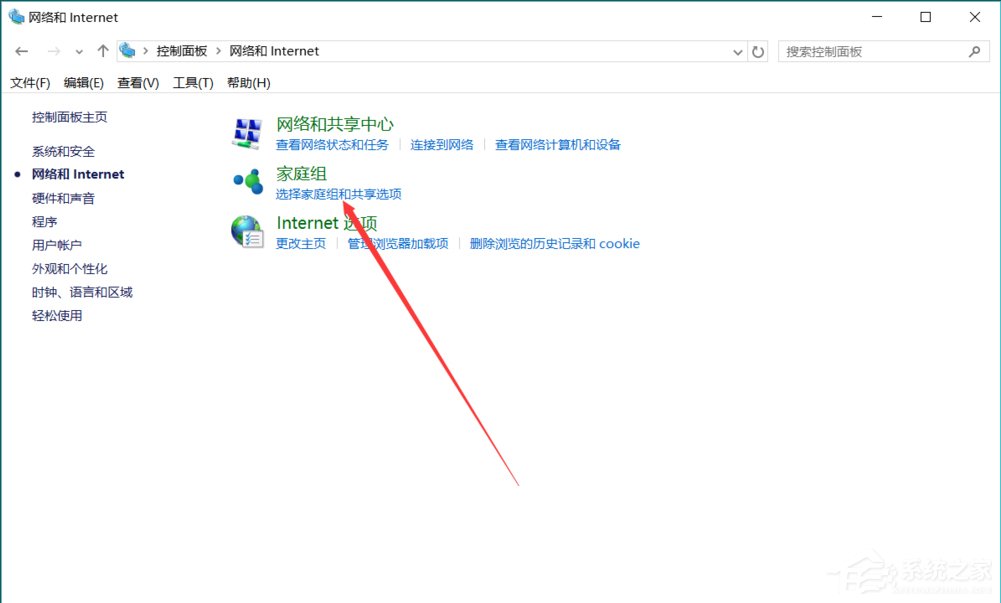
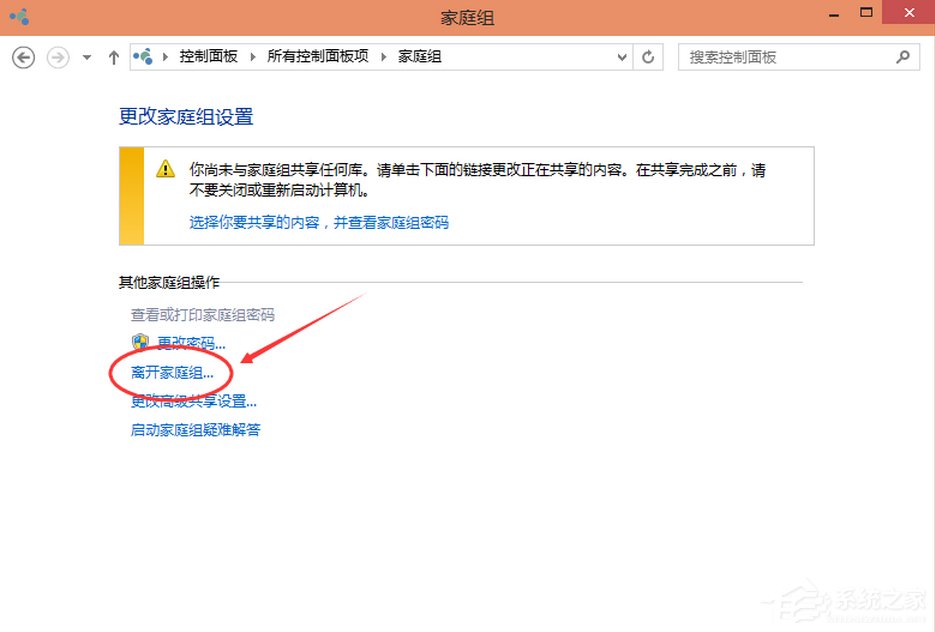
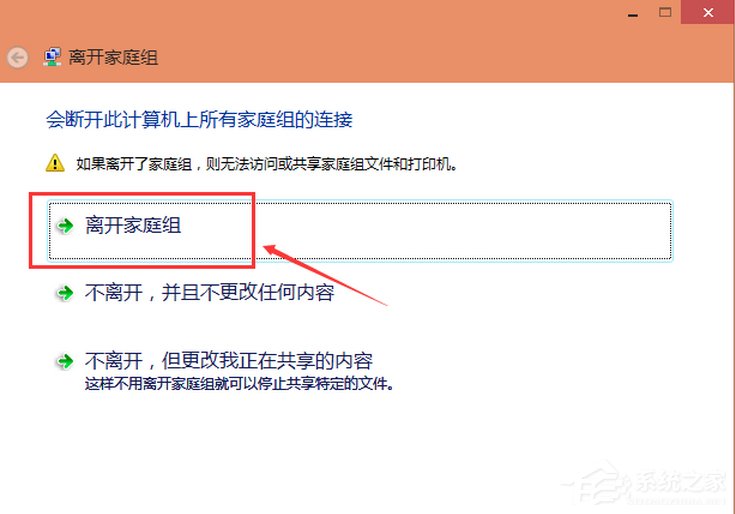
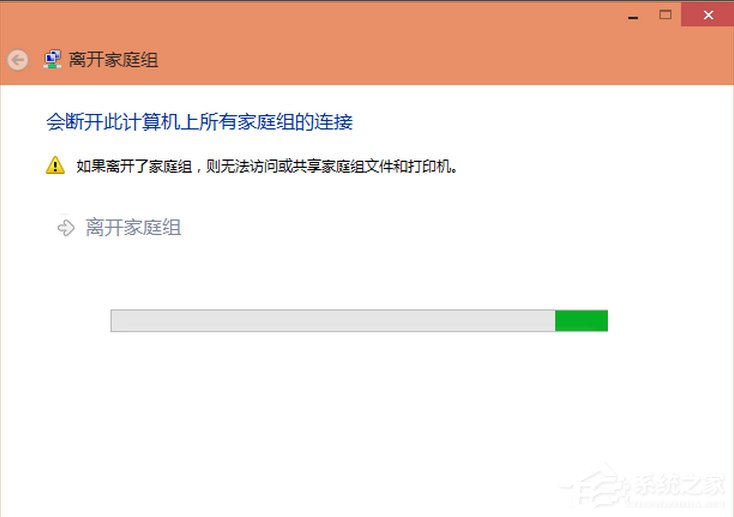
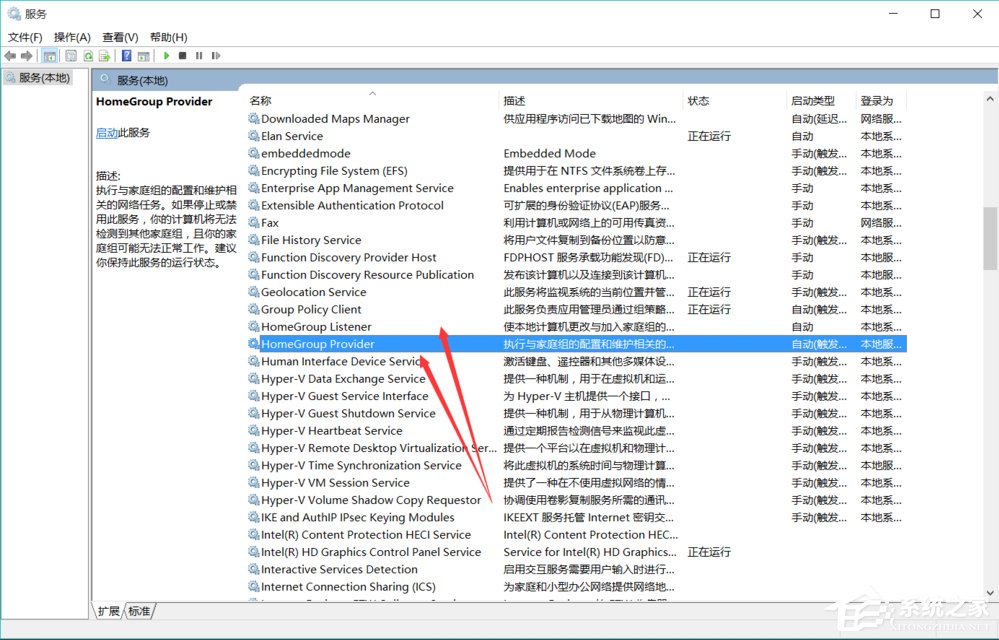
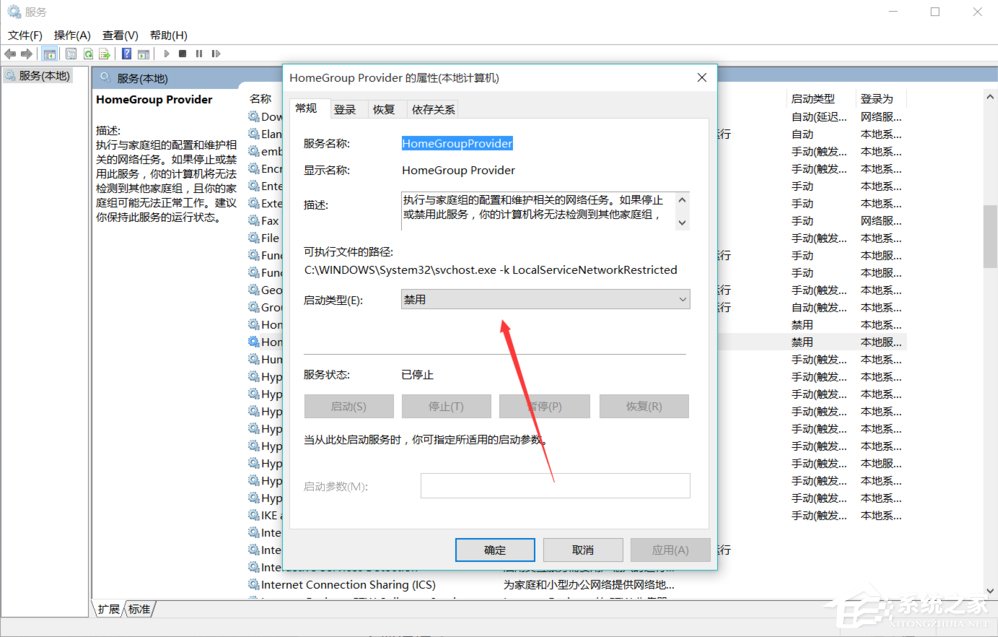
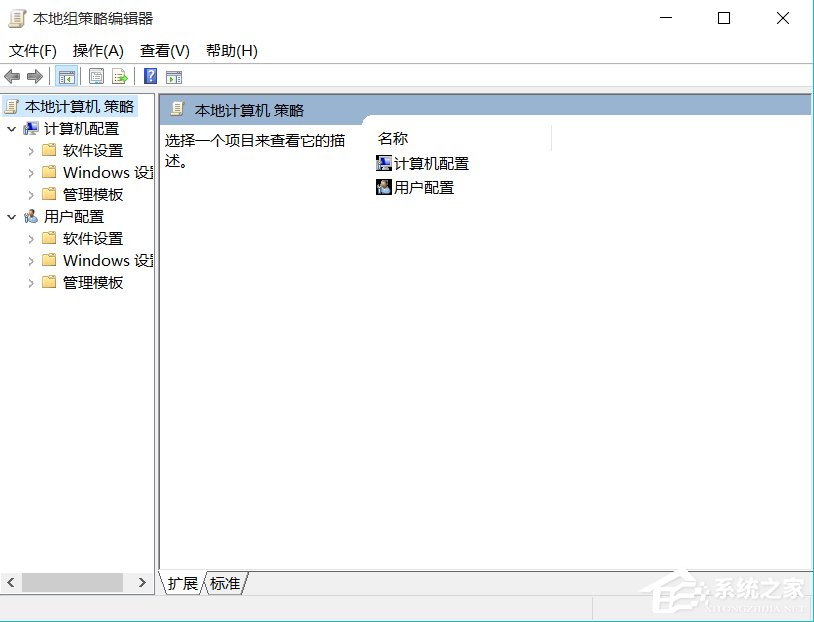
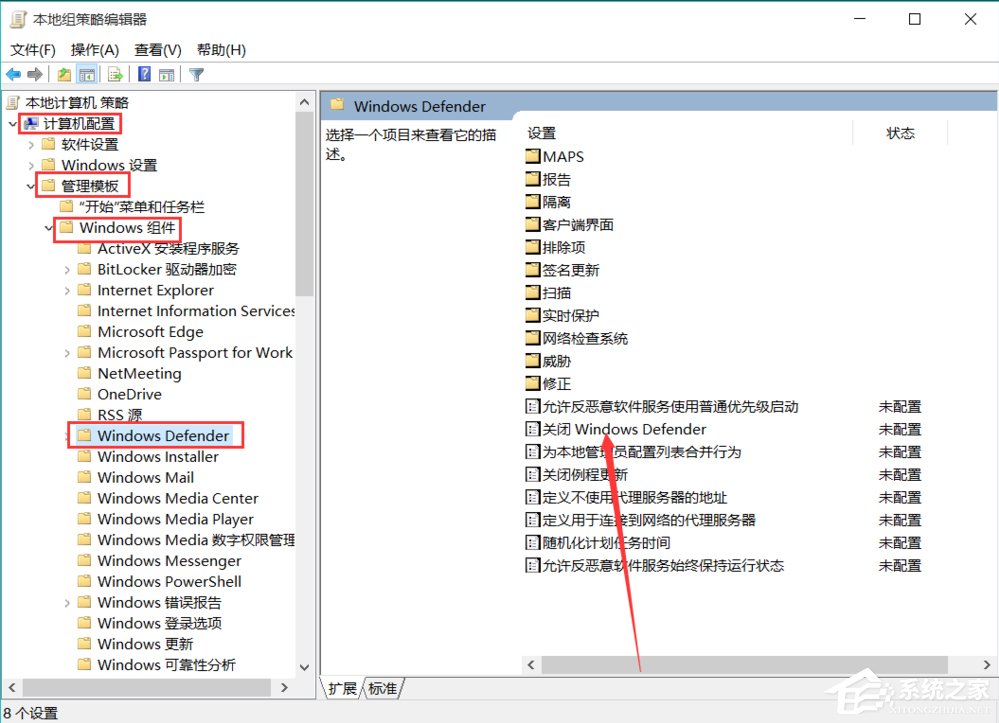
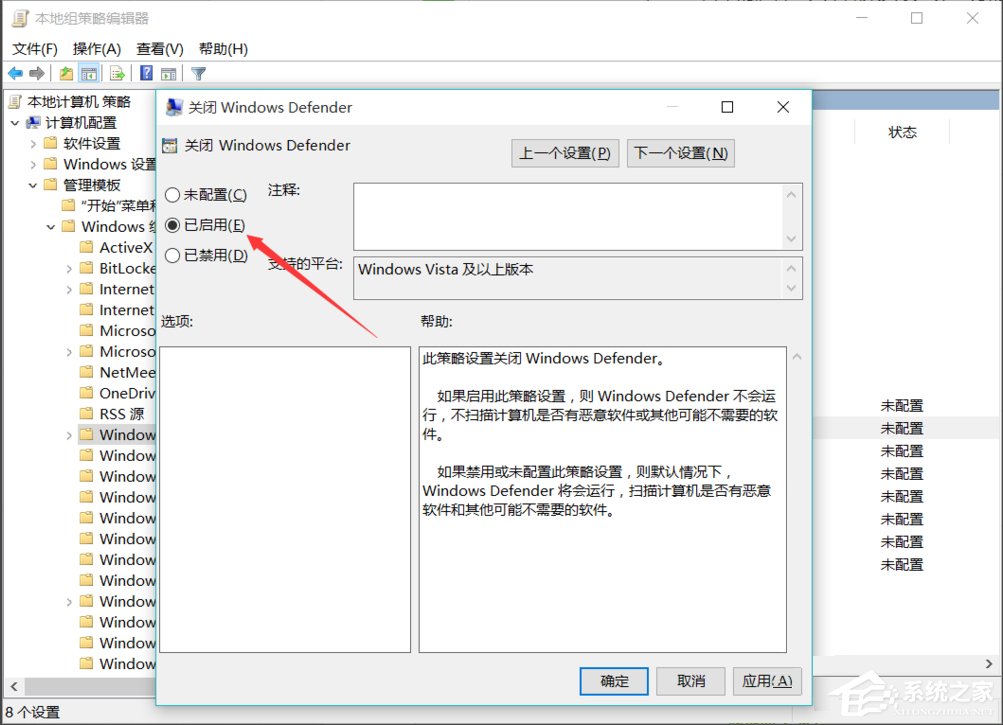
谈谈您对该文章的看